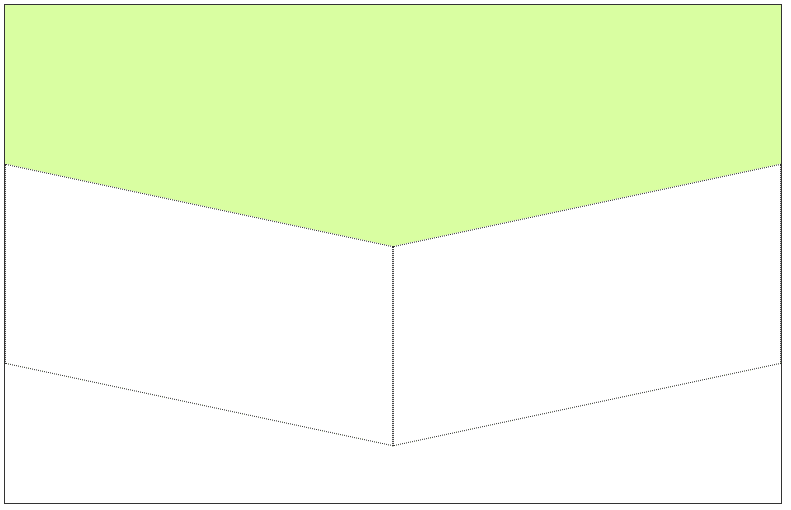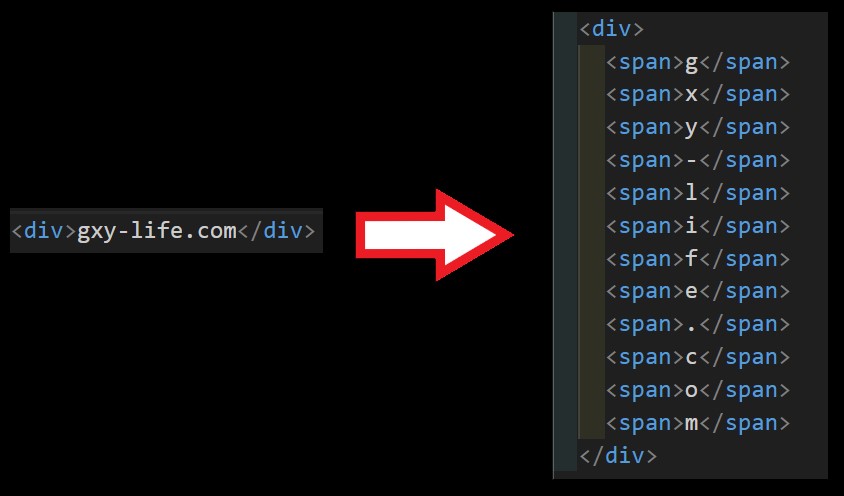【CSS】transitionとは?アニメーションさせる方法について解説します。animationとの違いは?
transitionとは?
transitionとは、「移行」、「移り変わり」という意味で、マウスをホバーした時やクリックした時に、プロパティが変化する時間や動きを指定することができます。
animationプロパティは、ページを開いた時や、再度読み込んだ時にアニメーションしますが、transitionは、マウスをホバーしたり、クリックしたりした時 に、スタートします。
transitionの設定
transitionのプロパティには以下があります。
| プロパティ | 説明 |
|---|---|
| transition-property | transitionを適用するCSSのプロパティを指定します。 |
| transition-duration | transitionの変化をする時間を設定します。 |
| transition-timing-function | transitionの動きを設定します。 |
| transition-delay | transitionの動きの開始時間を遅らせます。 |
例えば、、、赤い部分にマウスをのせてみてください。
一つ一つ書くこともできます。
CSS
.box{
width: 100px;
height: 40px;
background: red;
transition-property: all;
transition-duration: 1s;
transition-timing-function: ease-in-out;
transition-delay: .5s;
}
.box:hover{
width: 100%;
height: 100px;
background: blue;
}
まとめて、一行で書くこともできます。
CSS
.box{
transition: all 1s ease-in-out .5s;
}
注意‼:transitionはアニメーションが開始される前のプロパティに指定します。:hoverの方ではありません。
transition-property
transition-property:all
allを指定すると、すべてのプロパティに適用されます。Box1は2秒かけて、幅、高さ、背景色が変わります。
.box1{
width: 100px;
height: 40px;
background: red;
transition: all 2s;
}
.box1:hover{
width: 100%;
height: 100px;
background: blue;
}
transition-property:プロパティを指定
Box2はallではなく、widthだけ指定してみます。幅は2秒かけて変化しますが、高さと背景色は一瞬で変わります。
.box2{
width: 100px;
height: 40px;
background: red;
transition: width 2s;
}
.box2:hover{
width: 100%;
height: 100px;
background: blue;
}
transition-duration
transition-durationでは、アニメーションする時間を設定することができます。Boxにマウスをホバーしてみてください。もしくは、タップしてください。
.box3{
transition: 1s;
}
.box4{
transition: 2s;
}
.box5{
transition: 3s;
}
.box6{
transition: 4s;
}
.box7{
transition: 5s;
}
transition-timing-function
transition-timing-functionは、アニメーションの動きにアクセントを加えることができます。
以下は、すべて3秒かけてアニメーションしますが、それぞれ動きが異なります。Boxにマウスをホバーしてみてください。もしくは、タップしてください。
ease 開始・終了付近の動きを滑らかにします
linear 一定の割合で直線的に動きます
ease-in 開始付近の動きを緩やかにします。
ease-out 終了付近の動きを緩やかにします。
ease-in-out 開始・終了付近の動きを緩やかにします。
cubic-bezier(数値, 数値, 数値, 数値)については、また別のページで解説したいと思います。
CSS
.box8{
transition:3s ease;
}
.box9{
transition:3s linear;
}
.box10{
transition:3s ease-in;
}
.box11{
transition:3s ease-out;
}
.box12{
transition:3s ease-in-out;
}
transition-delay
transition-delayは変化の開始時間を遅らせます。
以下は、設定は同じで、開始時間だけを1~5秒遅くしています。Boxをマウスでホバーしてみてください。もしくはタップしてください。
応用編
マウスをホバーすると、回転します。

CSS
.hover{
transition: .8s ease-in;
}
.hover:hover{
transform: rotate(1080deg);
}
マウスをホバーすると、色が濃くなり、大きくなり、右上に移動し、回転します。

CSS
.hover2{
opacity: 0.4;
transition: .3s ease-in;
}
.hover2:hover{
opacity: 1;
transform: translate(50px, -50px)scale(1.5) rotate(360deg);
}
画像をクリックすると、大きくなります。

CSS
.achive{
transition: 1s ease-in-out ;
}
.active:active{
transform: scale(3);
}
下のボタンをクリックすると、文字と写真がフワッと現れます。transition-delayを使って、現れる時間をずらしています。
.jpg)
.btn img{
opacity: 0;
width: 70%;
transition: 1s .5s ease-in;
margin: 0;
transform: translate(50px, 0px);
}
.btn span{
font-size: 3em;
font-weight:bold;
background: rgba(131, 131, 131, 0.657);
border-radius: 5px;
padding: 5px;
width: 200px;
opacity:0;
transition: .5s;
position: relative;
top: 62px;
left: 70px;
transform: translateY(20px);
}
.show img{
opacity: 1;
transform: translate(70px, -20px);
z-index: 5;
border-radius: 5px;
}
.show span{
opacity: 1;
z-index: 10;
transform: none;
}
まとめ
transitionについて解説しました。複雑なアニメーションでなければ、animationより、transitionを使った方が簡単です。
widthやheight,translateを使って、アニメーションをいろいろ工夫してみましょう!
| transition-property | 変化させたいプロパティを指定 | all or プロパティ |
|---|---|---|
| transition-duration | 変化の所要時間を指定 | 数値+s(秒) |
| transition-timing-function | ease | 開始・終了付近の動きを滑らかに |
| linear | 一定の割合で直線的に | |
| ease-in | 開始付近の動きを緩やかに | |
| ease-out | 終了付近の動きを緩やかに | |
| ease-in-out | 開始・終了付近の動きを緩やかに | |
| animation-delay | 開始時間を遅らせます | 数値+s(秒) |

transitionは、:hoverではなく、アニメーションが開始される前のプロパティに指定。